Google Tag Manager
Configuration initiale
Comprendre la couche de données
La couche de données devrait avoir été implémentée sur votre page web par vos développeurs.
Une couche de données est un objet qui contient toutes les informations que vous souhaitez partager avec Google Tag Manager (GTM). Des informations telles que des événements ou des variables peuvent être partagées avec Google Tag Manager via la couche de données, et des déclencheurs peuvent être configurés dans Google Tag Manager en fonction des valeurs des variables (par exemple, déclencher une balise de remarketing lorsque purchase_total > $100) ou en fonction des événements spécifiques. Les valeurs des variables peuvent également être partagées avec d'autres balises (par exemple, ajouter purchase_total dans le champ de valeur d'une balise).
Consultez le guide du développeur GTM pour des détails complets sur le fonctionnement de la couche de données.
Exemple d'une couche de données :
window.dataLayer = window.dataLayer || []
window.dataLayer.push({
'email':'jenny.smith@rokt.com',
'consumer': {
'firstname' : 'Jenny',
'lastname' : 'Smith'
},
'ecommerce': {
'transaction': {
'amount' : '12.36'
}
},
'event':'gtm.transactionComplete'
});
Identifiez votre nom de variable
Les variables sont configurées dans votre GTM et sont associées à la couche de données (data layer). Consultez le guide du développeur GTM pour plus de détails sur les variables.
La structure de votre couche de données sur votre page affecte le nom de la variable de la couche de données dans votre GTM.
Exemple de script de couche de données 1 :
window.dataLayer.push({
'email':'jenny.smith@rokt.com'
});
Nom de la variable de la couche de données : email
Exemple de script de couche de données 2 :
window.dataLayer.push({
'consumer': {
'firstname' : 'Jenny'
}
});
Nom de la variable de la couche de données : consumer.firstname
Exemple de script de couche de données 3 :
window.dataLayer.push({
'ecommerce': {
'transaction': {
'amount' : '12.36'
}
}
});
Nom de la variable de la couche de données : ecommerce.transaction.amount
Configurer des variables dans GTM
-
Ouvrez Google Tag Manager.
-
Cliquez sur Variables,
-
Sous Variables définies par l'utilisateur, cliquez sur Nouveau.
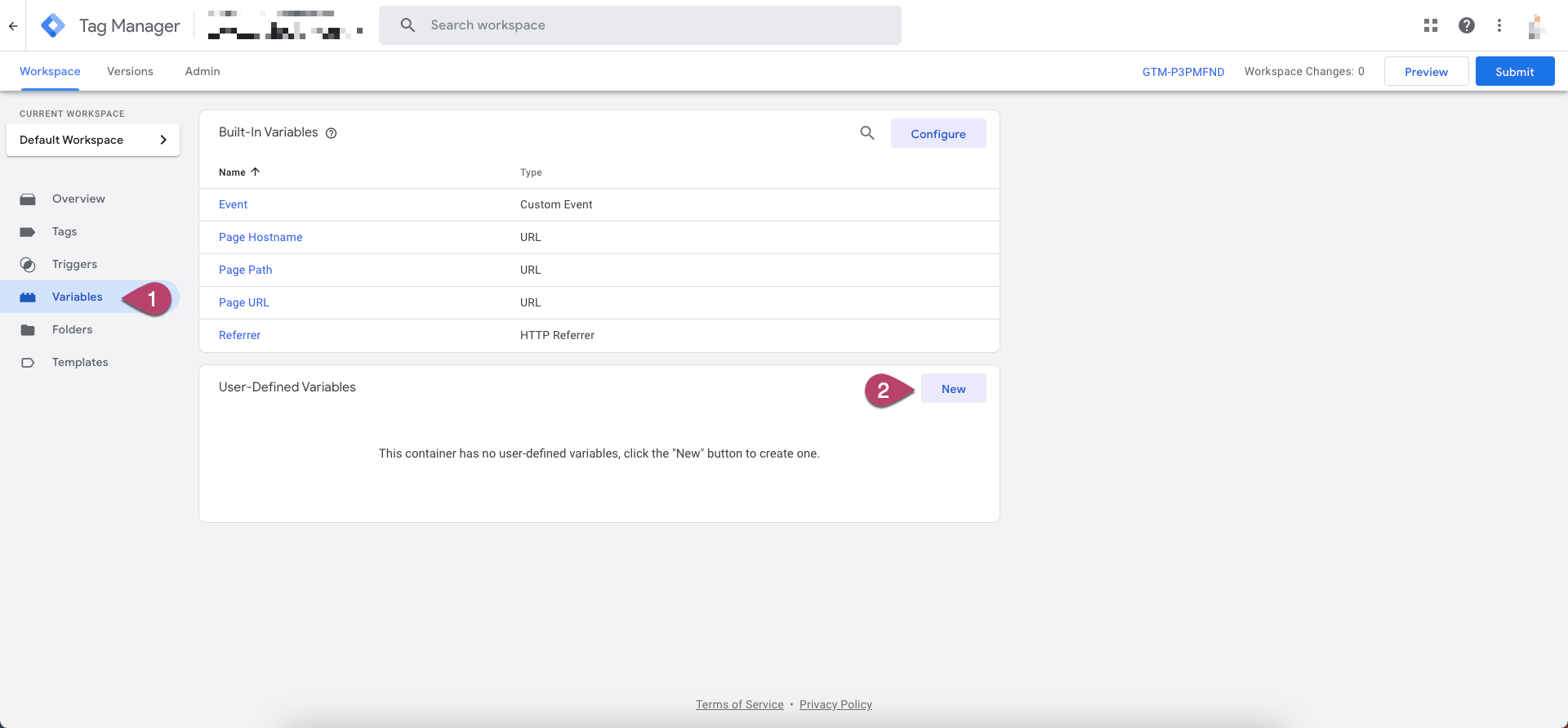
-
Nommez votre variable.
Dans l'exemple ci-dessous, le nom est
dl_email -
Définissez le Type de variable comme Variable de couche de données (Data Layer Variable).
-
Entrez le Nom de la variable de la couche de données. Consultez les exemples ci-dessus pour identifier le nom de la variable en fonction de la structure de votre couche de données.
-
Cliquez sur Enregistrer.
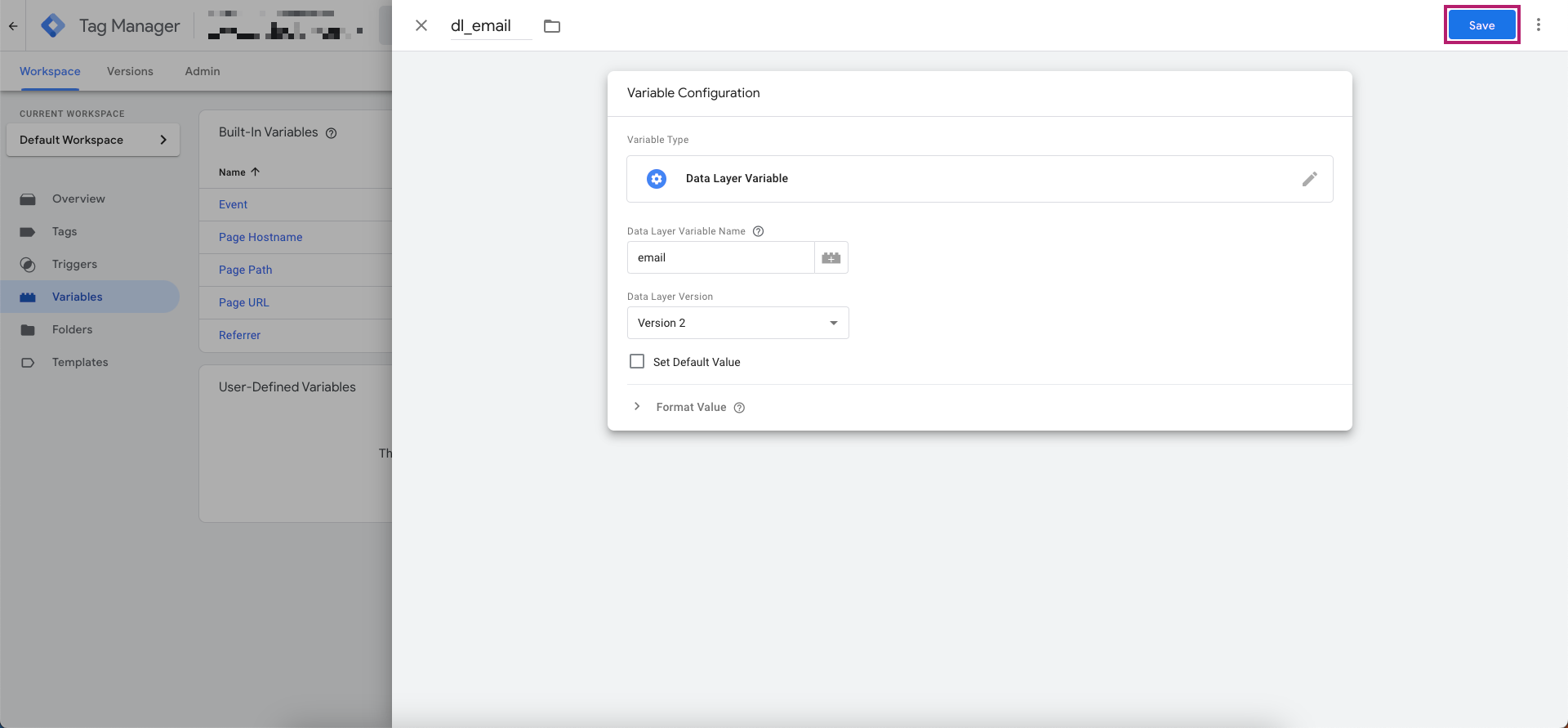
Ajouter l'intégration Rokt
Ajouter la balise Rokt Click ID à votre page de destination
Le Rokt Click ID peut être utilisé pour l'attribution de conversion dans le cas où vous souhaitez suivre les conversions sans partager les données des clients. Veuillez contacter votre gestionnaire de compte si vous souhaitez confirmer votre méthodologie d'attribution. Si vous intégrez avec le Rokt Click ID, suivez les étapes d'intégration ci-dessous.
Capturer l'ID de clic Rokt sur votre page de conversion
Si vous utilisez le modèle de balise Rokt dans Google Tag Manager, aucune modification supplémentaire n'est nécessaire pour le modèle de balise une fois que la balise ID de clic Rokt est intégrée sur votre page de destination. L'ID de clic Rokt sera renvoyé en tant qu'attribut passbackconversiontrackingID.
Si vous ajoutez le wSDK Rokt en tant que balise personnalisée dans Google Tag Manager, veuillez vous assurer que l'attribut de données passbackconversiontrackingID est intégré.
Ajouter un déclencheur
Cliquez sur Déclenchement.